如何关闭win10系统自动进入睡眠状态功能
现在大部分电脑都是win10系统,有些用户想知道如何关闭自动进入睡眠状态功能,接下来小编就给大家介绍一下具体的操作步骤。
具体如下:
1. 首先第一步先点击左下角【开始】图标,接着在弹出的菜单栏中根据下图所示,依次点击【Windows系统-控制面板】选项。
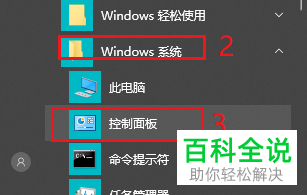
2. 第二步打开【控制面板】窗口后,根据下图所示,将【查看方式】修改为【大图标】。

3. 第三步根据下图所示,找到并点击【电源选项】。
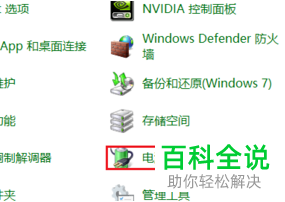
4. 第四步在跳转的页面中,根据下图所示,点击左侧【更改计算机睡眠时间】选项。
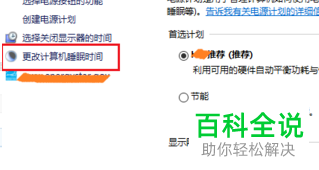
5. 第五步根据下图所示,将【使计算机进入睡眠状态】选项设置为【从不】。

6. 最后设置完成,根据下图所示,点击【保存修改】选项即可。

以上就是如何关闭win10系统自动进入睡眠状态功能的方法。
赞 (0)

